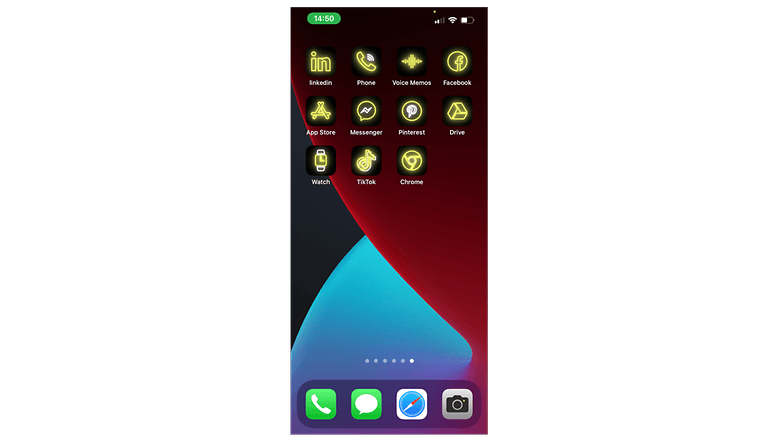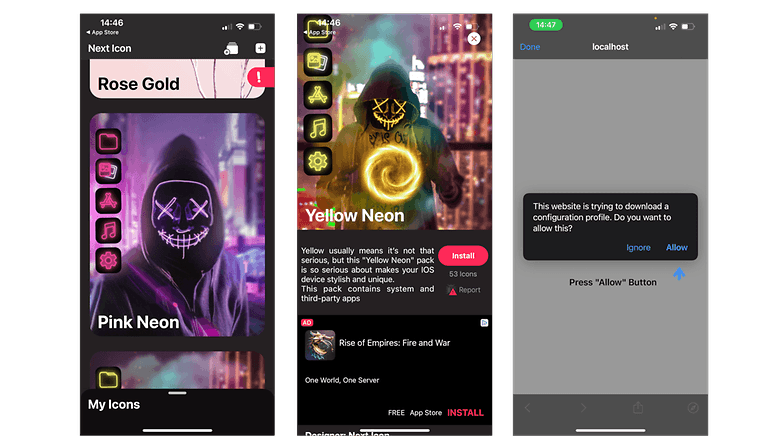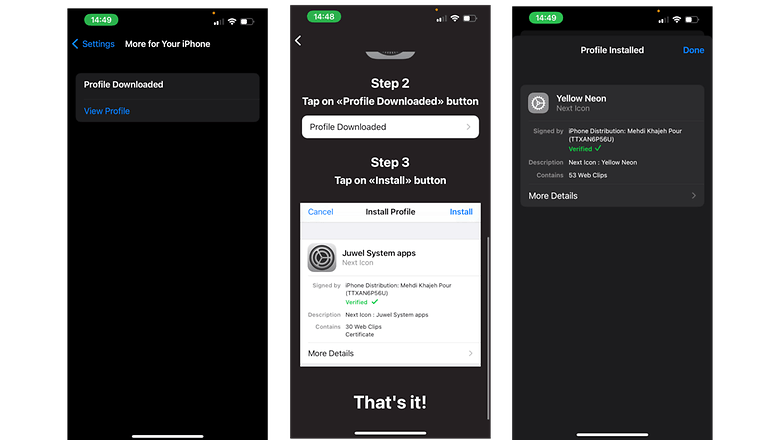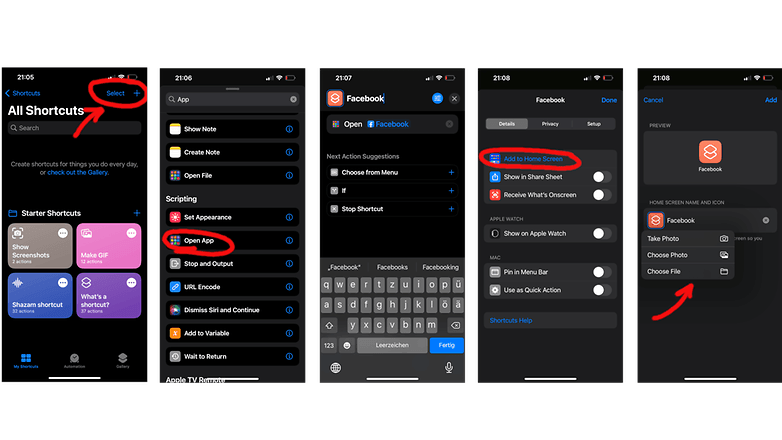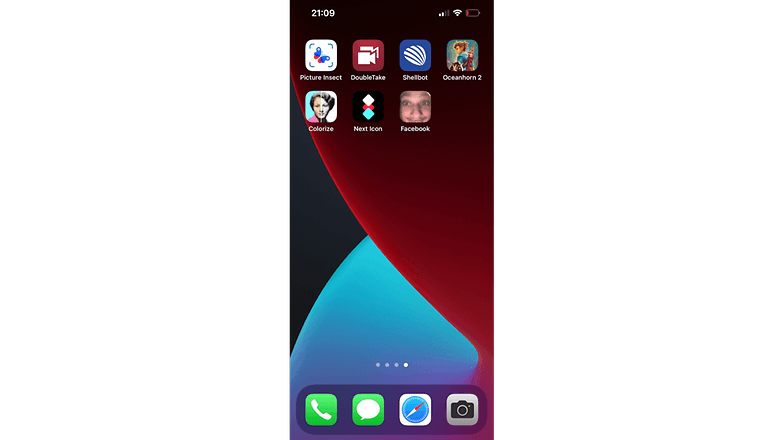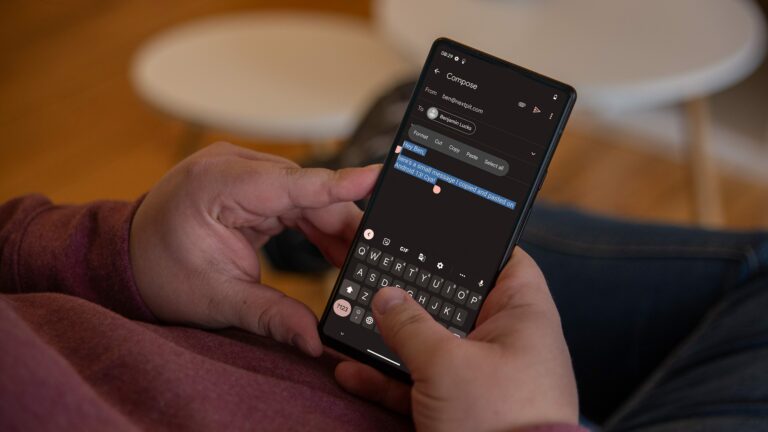iOS 15: вот как выделить ваш iPhone с помощью пользовательских значков!
Ищете быстрый способ изменить внешний вид вашего iPhone? Что ж, не смотрите дальше: в этом руководстве мы увидим, как вы можете легко изменить свои значки на современные яркие неоновые и другие с множеством цветовых комбинаций, таких как синий, зеленый, красный, розовый и другие!
iPhone предлагает широкий спектр опций настройки, которые позволяют вам выражать себя так, как вы хотите. В этом практическом руководстве мы покажем вам все приемы, которые помогут сделать ваш домашний экран поистине уникальным.
Прыгать в:
- Прежде чем вы начнете
- Быстрый способ: использование приложения
- Медленный путь: использование функции ярлыков
- Еще больше хитростей, чтобы освоить свой iPhone
Прежде чем начать: медленно или быстро? Это зависит.
Сегодня мы рассмотрим иконки. На самом деле существует два способа настройки значков в iOS 15. Ручной способ дает вам наибольшую свободу, в основном позволяя создавать полностью настраиваемые значки и назначать их любому приложению, которое вы хотите, с помощью функции собственных ярлыков Apple. Вы хотите, чтобы лицо вашей подруги отображалось в виде значка сообщений? Хотите, чтобы милые глазки ваших котят открывали Тик-Ток? Тогда это путь.
Это происходит за счет того, что вам придется вручную менять каждый значок приложения с изображением, поэтому, если вы не можете сделать весь набор самостоятельно, удачи в поиске однородных пакетов в Интернете.
Второй способ значительно проще и намного быстрее. Используя приложение, вы можете загружать предустановленные значки, которые будут установлены автоматически после нескольких нажатий. Обратной стороной является то, что ваш выбор бесплатных значков ограничен, в то время как за премиум-пакеты вам придется заплатить от 1 до 10 долларов.
Прежде чем начать: для выполнения этого практического руководства вам понадобится совместимое устройство iPhone с установленной iOS 14 или iOS 15.
Быстрый способ получить собственные значки: с помощью приложения
Шаг 1. Найдите подходящие пользовательские значки приложений:
Посмотрите на эти красивые значки! / © NextPit
Первый шаг, который вам нужно сделать, – это найти правильные значки приложений на ваш вкус, что является непростой задачей. К счастью, есть несколько приложений, которые могут помочь. В качестве сегодняшнего практического руководства я выбрал приложение под названием Следующий значок. Итак, первое, что вам нужно сделать, это загрузить приложение из App Store по вышеупомянутой ссылке.
После открытия приложения вы можете просматривать сотни наборов значков с разными темами. Лично мне Pink Neon очень понравился. Эти бесплатные пакеты предлагают широкий выбор из более чем 40 значков, которые охватывают системные приложения, а также самые популярные сторонние приложения, такие как Facebook, Chrome, Snapchat и Netflix.
Скачивание и установка значков приложений:
После того, как вы найдете значок приложения, который заставляет вас сказать: «Ого, это круто!», Пора его скачать и установить. Для этого просто нажмите на пакет значков, который вам нравится, а затем нажмите «Установить». В новом окне вы нажимаете Установить значки. Затем ваше устройство предложит вам разрешить или проигнорировать загрузку файла, для которого вы нажимаете Разрешить.
Приложение действительно простое в использовании! / © Следующая иконка / NextPit
После загрузки вы можете закрыть приложение. Затем вам нужно будет применить новые значки, что можно сделать только в настройках. Во многих случаях вы можете найти быструю подсказку прямо на первой странице настроек под названием «Профиль загружен». Если этого не произошло, перейдите в «Настройки» -> «Общие» -> «VPN и управление устройствами».
Чтобы установить профиль значка:
- Перейдите в Настройки.
- Нажмите на Профиль загружен.
- На странице «Установить профиль» нажмите «Установить».
- Введите свой пароль.
- Выберите Установить.
- Выберите Готово.
- Наслаждайтесь новыми значками приложений Neon!
Выполнение настроек может быть небольшой проблемой, но оно того стоит! / © NextPit
Чтобы удалить или изменить активные профили значков:
- Перейти к настройкам.
- Общие -> VPN и управление устройствами.
- Нажмите на нужный профиль конфигурации.
- Нажмите “Удалить”.
- Введите свой пароль.
- Коснитесь Удалить.
Медленный путь: использование функции ярлыков
Использование ручного способа намного более утомительно, поскольку требует, чтобы вы следовали за процессом столько раз, сколько значков, которые вы хотите поменять местами. И если мы говорим о полностью однородном выборе, то мы можем говорить о сотнях приложений. Тем не менее, инструменты, предлагаемые функциями ярлыков, позволят вам делать все, что вы хотите.
Количество настроек, разрешенных с помощью этой функции, требует отдельной статьи, но что касается значков, вы в основном сможете адаптировать их внешний вид до мельчайших деталей. Вы можете выбрать любое изображение и назначить его любому приложению. Проще говоря, ваше воображение – это предел.
Процесс долгий, но дает достойные результаты. / © NextPit
- Откройте ярлыки и найдите параметр «Открыть приложение» в разделе «Сценарии».
- Нажмите на заполнитель «Приложение» за «Открыть» и выберите приложение, для которого хотите создать собственный значок.
- Затем нажмите синий значок настроек в правом верхнем углу и выберите «Добавить на главный экран».
- На экране предварительного просмотра нажмите на общий значок, чтобы заменить его фотографией или изображением по вашему выбору.
- Выполнено. Наслаждаться.
Вот наш шедевр в Facebook! / © NextPit
Еще несколько хитростей, чтобы освоить свой iPhone:
Если вам понравился этот небольшой трюк, у меня для вас хорошие новости. Есть еще десятки. В будущем мы рассмотрим более сложные приемы работы со значками приложений, поэтому, если вы хотите больше настраивать свое устройство, следите за обновлениями с NextPit. А пока вот еще несколько статей с практическими рекомендациями!
На сегодня все, какой неоновый цвет вам нравится больше всего? У вас есть набор значков, который можно порекомендовать? Дай мне знать в комментариях!